نحوه اضافه کردن Shapes در Premiere Pro
با مجله هشت پیک با مقاله ی نحوه اضافه کردن Shapes در Premiere Pro
همراه ما باشید
Adobe Premiere Pro بهترین نرم افزار ویرایش ویدیو در بازار محسوب می شود. در حالی که گزینه های زیادی دارد، اما اشکال کمی دارد. ما در مورد اشکالی که اجازه می دهد و راه حلی برای اضافه کردن اشکال بیشتر به Adobe Premiere Pro Timeline بحث خواهیم کرد. غیر از این، ما نیز بحث خواهیم کرد نحوه افزودن افکت به اشکال در Adobe Premiere Pro.

نحوه اضافه کردن اشکال در Premiere Pro
اجازه دهید نگاهی به نحوه اضافه کردن یک مستطیل، یک بیضی یا چند ضلعی، جلوه های شکل به اشکال مستطیل، بیضی یا چند ضلعی و سایر اشکال در Adobe Premiere Pro بیاندازیم.
یک مستطیل به Adobe Premiere Pro اضافه کنید
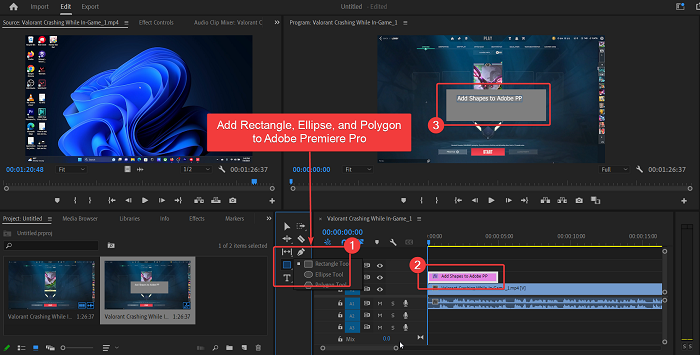
روش افزودن یک مستطیل به Adobe Premiere Pro به شرح زیر است:
- یک دنباله به جدول زمانی Adobe Premiere Pro اضافه کنید.
- اکنون، ضربه بازی خود را در نقطه ای از جدول زمانی قرار دهید که می خواهید مستطیل شما ظاهر شود.
- فقط به پنجره تایم لاین رها شده، متوجه چند عنصر خواهید شد. یکی از این عناصر به شکل مستطیل خواهد بود.
- را انتخاب کنید مستطیل شکل.
- اکنون می توانید یک مستطیل با هر اندازه ای در پنجره برنامه Adobe Premiere Pro ایجاد کنید.
مستطیل از لحظه ایجاد آن تا چند ثانیه بعد ظاهر می شود. به صورت یک لایه صورتی در بالای جدول زمانی شما ظاهر می شود.
می توانید طول لایه صورتی را کم یا زیاد کنید تا مدت زمان ظاهر مستطیل را کم یا زیاد کنید.
یک بیضی یا چند ضلعی به Adobe Premiere Pro اضافه کنید
بیضی شکل اصلی یک بیضی و یک دایره است. می توان از آن برای ایجاد اشکال تخمکی و دایره ای استفاده کرد. روش افزودن دایره یا بیضی به Adobe Premiere Pro به شرح زیر است:
- یک دنباله به جدول زمانی Adobe Premiere Pro اضافه کنید.
- اکنون، playhit را در نقطه ای قرار دهید که می خواهید دایره شما از آنجا ظاهر شود.
- روی نماد مستطیل در سینی درست سمت راست پنجره خط زمانی کلیک کنید و نگه دارید.
- متوجه گزینه بیضی شکل و چند ضلعی خواهید شد. شکل دلخواه خود را انتخاب کنید.
- اکنون شکل را به ویدیو در پنجره برنامه اضافه کنید.
- شکل به صورت یک لایه صورتی مازاد در خط زمانی ظاهر می شود.
می توانید برای افزایش یا کاهش طول لایه صورتی بکشید تا مدت شکل ظاهر شده را کم یا زیاد کنید.
افکت های شکل را به اشکال مستطیل، بیضی یا چند ضلعی در Adobe Premiere Pro اضافه کنید
اگر میخواهید جلوههای شکل را به شکلهای مستطیل، بیضی یا چند ضلعی در Adobe Premiere Pro اضافه کنید، روش کار به شرح زیر است:
- روی لایه صورتی شکل در Adobe Premiere Pro کلیک کنید تا شکل برجسته شود.
- در پنجره Source بر روی Effects control کلیک کنید.
- می توانید رنگ پر شده در شکل را با رنگ دلخواه تغییر دهید.
پس از این می توانید رنگ حاشیه و ضخامت آن را از ستون استوک تغییر دهید.
اشکال دیگر را به Adobe Premiere Pro اضافه کنید
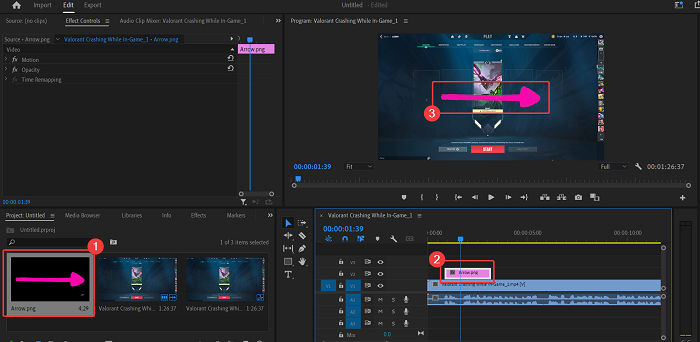
در حالی که اضافه کردن یک مستطیل، بیضی و چند ضلعی به جدول زمانی Adobe Premiere Pro آسان است، میتوانیم اشکال دیگری را نیز اضافه کنیم. این اشکال در Adobe Premiere Pro موجود نیستند، بنابراین ما می توانیم آنها را وارد کنیم.
- این اشکال را در Canva پیدا کنید. می توانید از نسخه رایگان استفاده کنید.
- اشکال را از Canva دانلود کنید تا پسزمینه شفاف بماند.
- اکنون به پنجره Project در Adobe Premiere Pro بروید.
- روی صفحه دوبار کلیک کنید و شکلی را که دانلود کرده اید وارد کنید.
- اکنون، آن شکل را به عنوان یک لایه صورتی اضافی به جدول زمانی اضافه کنید.
لطفاً توجه داشته باشید که نمیتوانید جلوههای این اشکال را در Adobe Premiere Pro تغییر دهید. بنابراین، باید در خود Canva انجام شود.
آیا می توانید اشکال را در Premiere Pro اضافه کنید؟
می توانید اشکال محدودی را در Adobe Premiere Pro اضافه کنید. به عنوان مثال. اشکالی که می توان اضافه کرد عبارتند از مستطیل، بیضی و چندضلعی. اگر هنرمند هستید، می توانید از ابزار قلم نیز برای ایجاد اشکال استفاده کنید. در نهایت، میتوانید شکلهایی را روی محصولات نرمافزاری شخص ثالث ایجاد کنید و همان را وارد کنید.
چگونه می توان اشکال متحرک را در Premiere Pro اضافه کرد؟
برای متحرک سازی اشکال، ابتدا می توانید با ایجاد تغییرات در ستون کنترل Effects، افکت های شکل ایجاد کنید. سپس، میتوانید موقعیت و سایر افکتها را با حرکت در خط زمانی تغییر دهید. به غیر از این، می توانید انیمیشن ها را به صورت رایگان در Canva ایجاد کنید و سپس آنها را به جدول زمانی Adobe Premiere Pro خود اضافه کنید.
امیدواریم از این مقاله مجله هشت پیک نیز استفاده لازم را کرده باشید و در صورت تمایل آنرا با دوستان خود به اشتراک بگذارید و با امتیاز از قسمت پایین و درج نظرات باعث دلگرمی مجموعه مجله 8pic باشید
لینک کوتاه مقاله : https://5ia.ir/RaeSSo
کوتاه کننده لینک
کد QR :

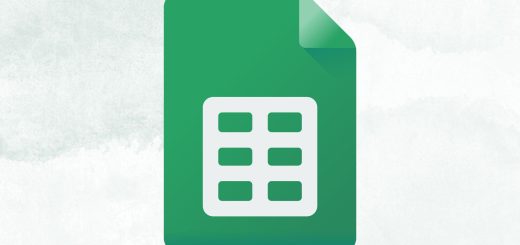





















آخرین دیدگاهها